在使用Word进行文档编辑时,我们有时会遇到需要去除页面底色的情况,无论是为了打印需求还是美观考虑,掌握这一技巧都是非常重要的,本文将详细介绍如何在Word中去掉底色,并附上常见问题解答。
如何去掉Word的底色
1. 去掉文字背景颜色

我们会为文字添加背景颜色以突出显示某些内容,如果需要去掉这些背景颜色,可以按照以下步骤操作:
步骤:
1、选中带有背景颜色的文本。
2、右键点击选中的文本,选择“字体”。
3、在弹出的对话框中,切换到“高级”选项卡。
4、在“填充”部分,选择“无颜色”,然后点击“确定”。
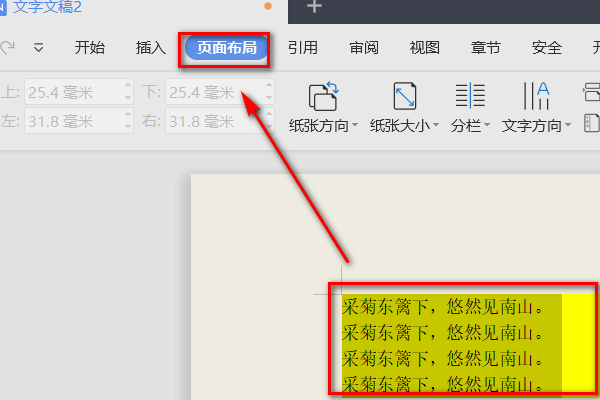
2. 去掉整个页面的背景颜色
如果你给整个页面设置了背景颜色,现在想去掉它,可以按以下步骤操作:
步骤:
1、打开Word文档,点击“设计”选项卡。
2、在“页面背景”组中,点击“页面颜色”。
3、选择“无颜色”,即可去除整个页面的背景颜色。
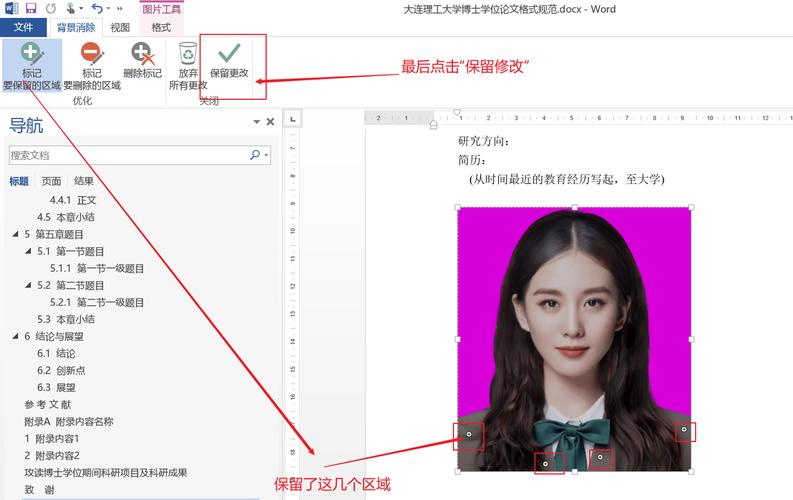
3. 去掉表格背景颜色
表格中的背景颜色也可以通过简单的步骤来去除:
步骤:
1、选中整个表格或需要去除背景颜色的单元格。
2、右键点击选中的区域,选择“表格属性”。
3、在弹出的对话框中,点击“边框和底纹”。
4、切换到“底纹”选项卡,选择“无颜色”,然后点击“确定”。
使用表格展示不同方法的效果对比
| 方法 | 步骤 | 效果预览 |
| 文字背景颜色 | 选中文本 -> 右键 -> 字体 -> 高级 -> 填充 -> 无颜色 | [示例文本] |
| 整个页面背景颜色 | 设计 -> 页面颜色 -> 无颜色 | [示例页面] |
| 表格背景颜色 | 选中表格 -> 右键 -> 表格属性 -> 边框和底纹 -> 底纹 -> 无颜色 | [示例表格] |
相关问答FAQs
Q1: 如何在Word中恢复默认的背景颜色?
A1: 恢复默认背景颜色的方法很简单,对于文字背景颜色,可以在“字体”对话框中的“高级”选项卡下选择“无颜色”;对于整个页面的背景颜色,可以在“设计”选项卡下的“页面颜色”中选择“无颜色”;对于表格背景颜色,可以在“表格属性”中的“边框和底纹”对话框里选择“无颜色”。
Q2: 如果我只想去掉部分文字的背景颜色,而不是全部文字?
A2: 你可以通过选中特定的文字来实现这一点,首先选中你想要去掉背景颜色的文本部分,然后按照上述步骤进行操作即可,这样可以确保只有被选中的文字的背景颜色被去除,而不影响其他文本。
通过以上方法,你可以轻松地在Word中去除不需要的底色,使你的文档更加整洁和专业,希望这篇文章对你有所帮助!
以上就是关于“word的底色怎么去掉”的问题,朋友们可以点击主页了解更多内容,希望可以够帮助大家!
内容摘自:https://news.huochengrm.cn/cyzd/18640.html
